관련 글 보기 - V3 Zip 업그레이드 안내 -
2009/10/08 - [보안경고 & et cetra] - 안철수연구소 압축 프로그램 V3 Zip 업그레이드
안철수연구소가 론칭에 대한 예고편도 없이 오늘 전격적으로 압축 프로그램을 공개했습니다.
더군다나 개인 사용자에게는 무료로 할까 말까 한다는 소문을 전해 들은 게 얼마 전인거 같은데
오늘 공개된 것을 보니 개인 사용자에게는 무료입니다.
다운로드 하러 가기 링크 -
https://www.ahnlab.com/kr/site/product/productView.do?prodSeq=60
오늘 포스팅에서는 우선 V3 Zip의 인터페이스만 간단히 살펴보는 수준에서
블로깅해 보도록 하겠습니다.
설치는 간단하므로 따로 설명드릴 것은 없습니다.
그냥 위 링크에서 다운로드하여 설치하면 됩니다.
메인 화면입니다.
위 메인 화면 스킨은 도구>환경 설정에서 변경이 가능합니다.
현재는 제목 표시줄과 테두리만 색 변화를 주는 세 가지 스킨만을 지원하지만
아마도 앞으로는 외관도 약간은 달라 보일 수도 있는 더 많은 종류의 스킨을 지원할 거 같다는 느낌이 듭니다.
현재 제가 한 설정은 Sky Blue입니다.
환경 설정에 어떠한 옵션들이 있는지 살펴보기로 합니다.
특히 보안 옵션에서 실수로 시스템 폴더나 프로그램 폴더에 압축을 푸는 것을 Default로써 제한한 것은
컴퓨터에 서투른 사용자들을 위한 상당한 배려로 돋보입니다.
또한, 악성코드가 많이 사용하면서 사용자들이 별로 압축을 풀 필요가 없는 확장자에 대한
압축 해제를 제한할 수 있도록 한 옵션도 돋보입니다.
탐색기에서 우버튼 클릭시 볼 수 있는 context-menu에 보이는 것들입니다.
압축하는 순서입니다.
메인 창에서 새로 압축을 누릅니다.
그러면 아래 그림과 같이 압축을 할 파일부터 고르게 됩니다.
저는 위와 같은 파일들을 선택하였습니다.
압축할 파일들을 모두 정하고 선택을 클릭하면 아래와 같은 창이 뜹니다.
기본적으로는 압축할 파일들이 존재하는 폴더의 이름을 압축 파일명으로 지정합니다만
위 그림의 빨간 박스 친 부분을 클릭해
압축 파일 명칭 변경과 저장할 위치 변경이 가능합니다.
저는 아래처럼 폴더를 지정하고 압축 파일 명칭을 정해 주었습니다.
위 그림에서 고급 옵션을 클릭 시 아래와 같은 설정들이 가능합니다.
저는 일단 3.5" 디스켓에 담는 것이 가능한 분할 압축을 선택해서 압축해 보았습니다.
아래 처럼 ZIP으로 분할 압축된 것이 보입니다.
요즘의 Winzip은 모르겠지만, 윈도95 시절에는 Winzip조차도 Disk Span이라고 하여서
3.5" 디스켓을 분할 압축 끝날 때까지 계속 교환해 넣어줘야만 분할 압축을 하던 모습과 대조적입니다.
알집같은 경우는 zip분할 압축을 지원치 않습니다.
저에게는 Zip으로 분할 압축은 굉장한 충격으로 다가 왔는데,
제가 뭘 모르는 탓일까요?
파일을 압축하거나 풀 때 악성코드가 포함된 경우 경고창이 뜹니다 .
단, 이 기능은 V3 Lite 및 V3 백신 제품군의 실시간 감시 기능이 켜져 있어야만 합니다.
이상 V3 Zip에 대하여 간단히 살펴보았습니다.
오늘은 여기까지이지만,
앞으로 V3 Zip을 계속 관심을 가지고 지켜보면서 발전된 모습이 있을 때마다
포스팅을 해보도록 하겠습니다.
'프로그램 리뷰' 카테고리의 다른 글
| ActiveX Compatibility Manager (0) | 2009.11.11 |
|---|---|
| Rescue Kit 9.0 Express (15) | 2009.11.10 |
| PageDefrag & Auslogics Disk Defrag Screen Saver (12) | 2009.11.01 |
| 다음 클리너 (DAUM Cleaner ) - " 엣지 " 있게 사용하기 (0) | 2009.09.26 |
| WinX DVD Ripper (3) | 2009.09.18 |
| WinMerge - 폴더 및 파일 , 그리고 텍스트 비교기 (4) | 2009.09.09 |
| Autorun Eater v2.4 (1) | 2009.06.10 |
| Sandboxie - 절대로 악성코드에 안걸리는 웹 서핑 하기 (7) | 2009.05.20 |















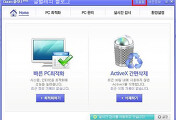
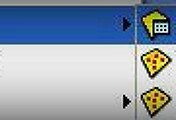

댓글